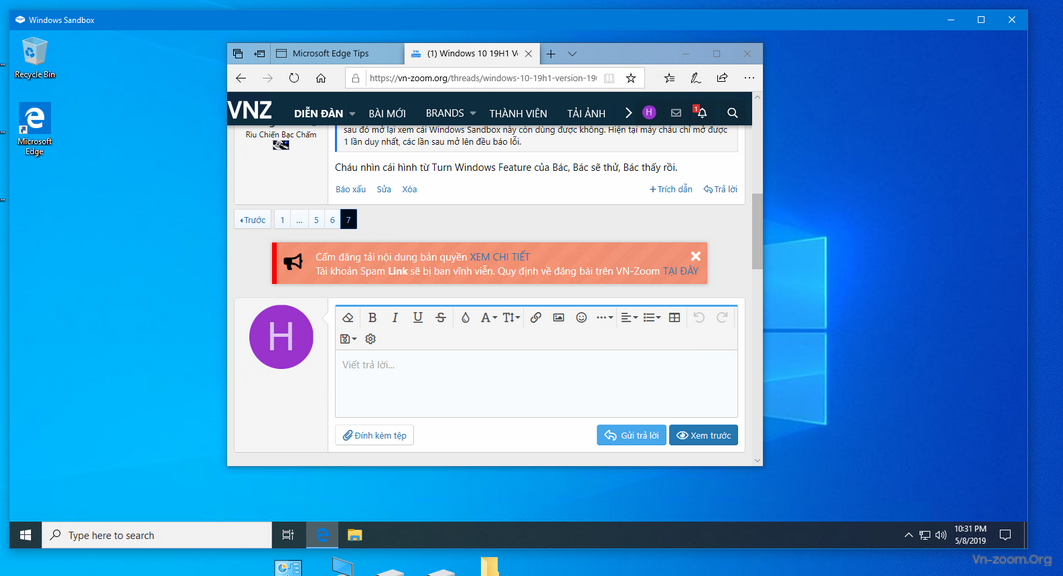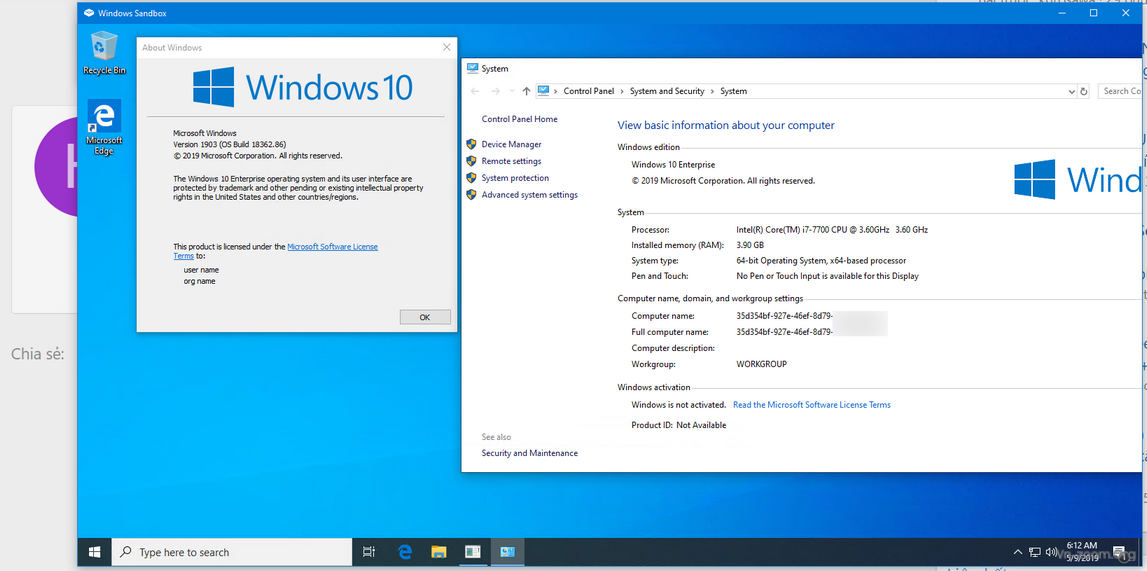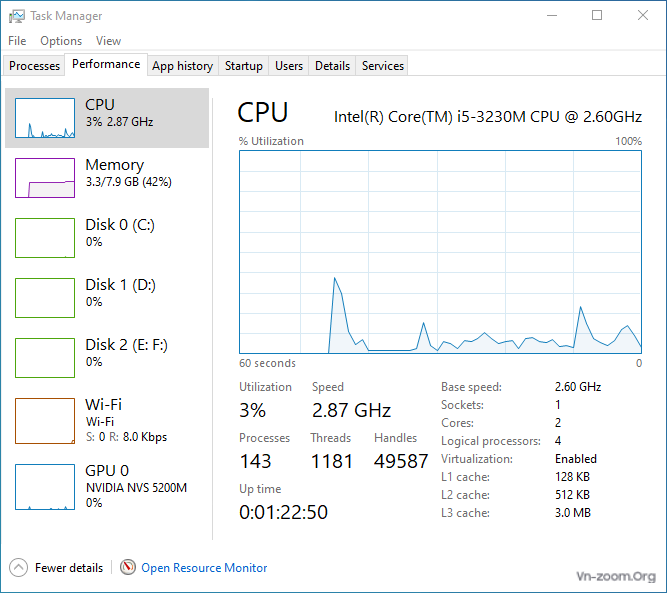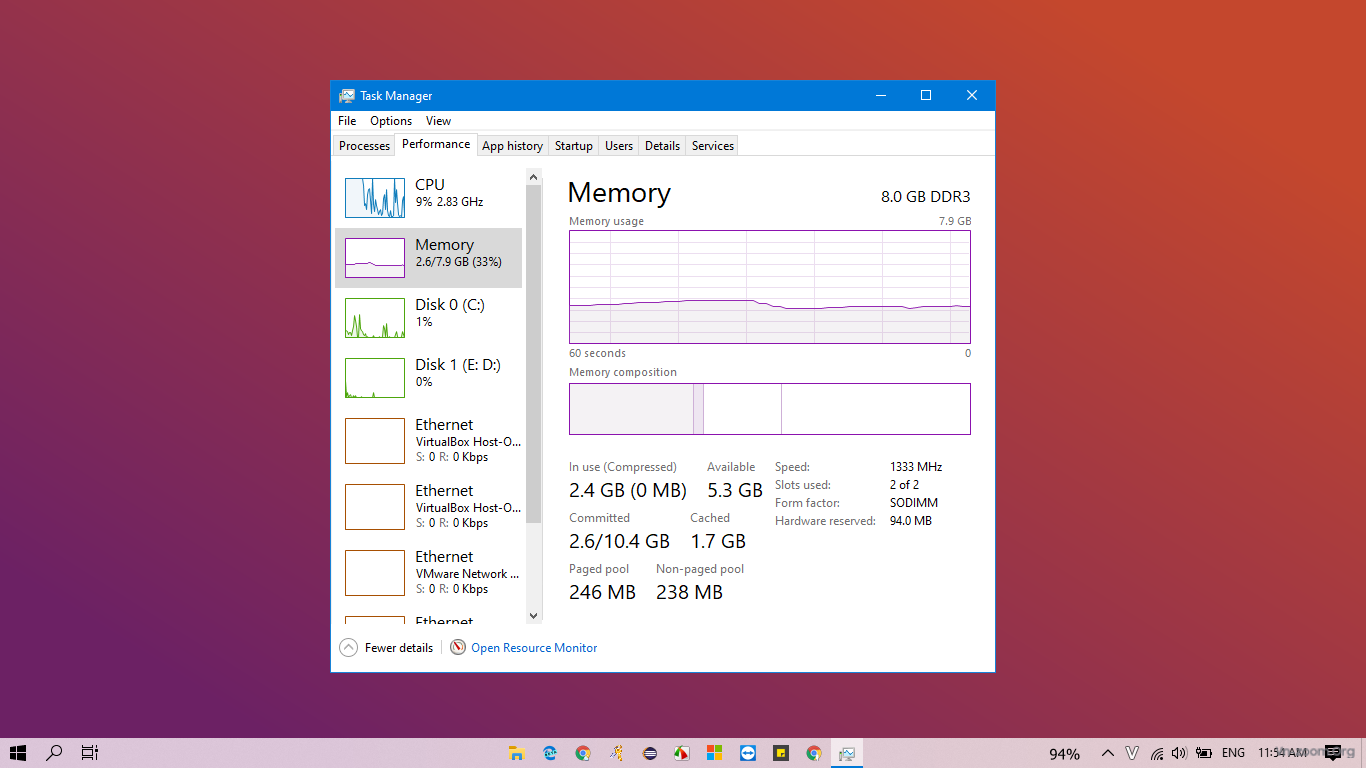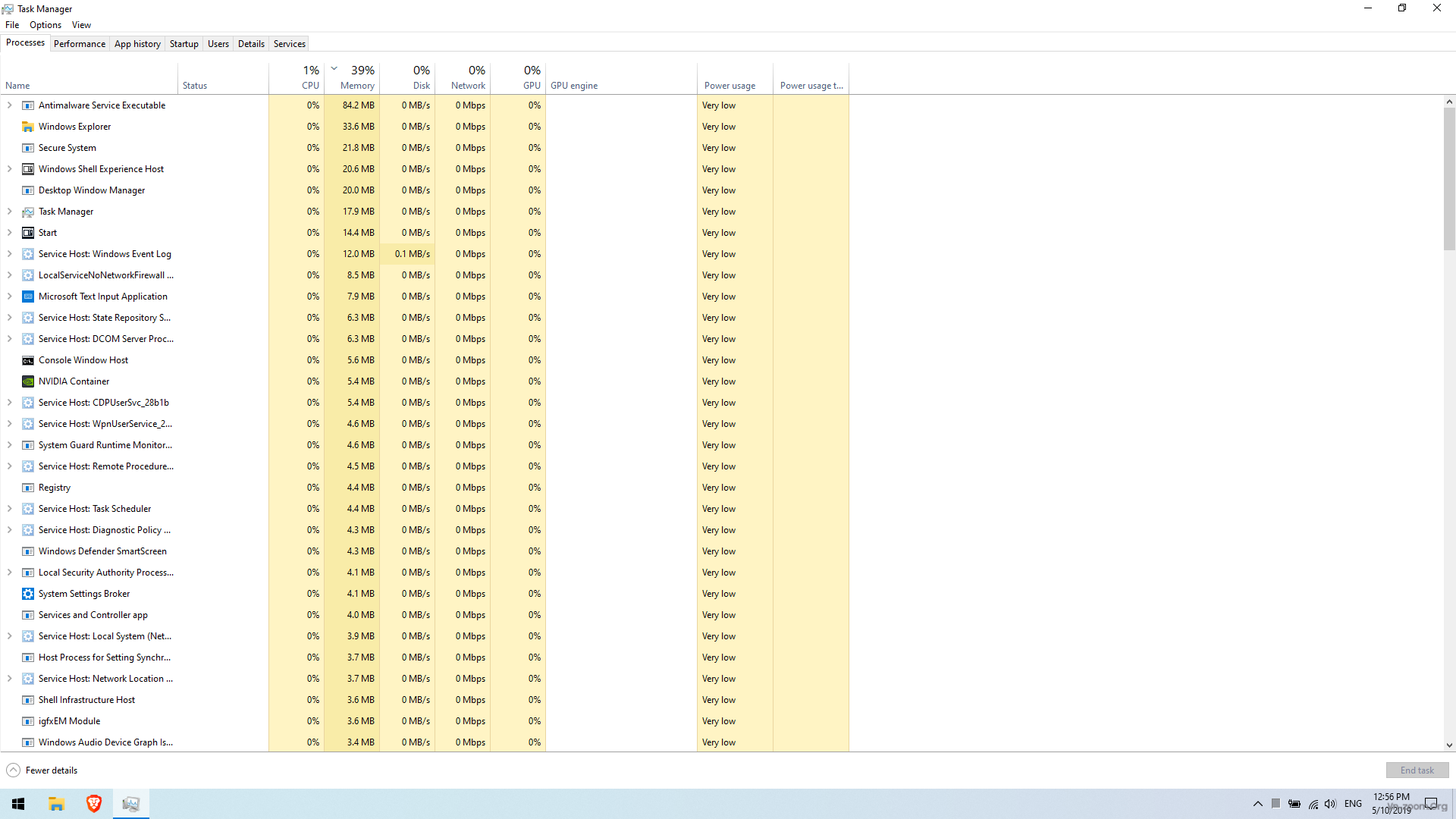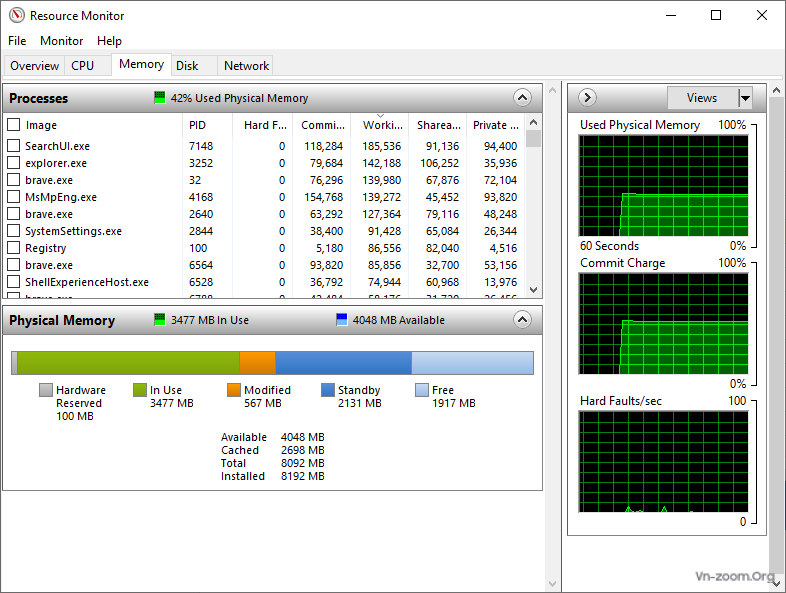Jetaudio Plus đã hoàn toàn miễn phí
Adblocker detected! Please consider reading this notice.
We've detected that you are using AdBlock Plus or some other adblocking software which is preventing the page from fully loading.
We need money to operate the site, and almost all of it comes from our online advertising.
Please add vn-z.vn to your ad blocking whitelist or disable your adblocking software.
All the knowledge we share is completely free. If you are willing, please support us here.
Windows 10 19H1 Version 1903 May 2019 Update - MSDN ISO
- Thread starter Đông Phương
- Ngày gửi
-
- Nhập từ khóa
- 19h1 may 2019 update msdn iso windows windows 10